
1. metodoa: testuinguruko menua "Explorer"
Windows 7-n testu dokumentua sortzeko metodo errazena testuinguruko menua "Explorer" erabiltzea da. Dakizuenez, "Sortu" izeneko funtzio bereizia dago, eta hori erabiltzeko beharrezkoa izango da eta prozesu osoa honako hau da:
- Egin klik eskuineko botoiarekin leku huts batean edozein karpetan edo baita mahaigainean ere. Menua agertu ondoren, sagua "sortu".
- Beste menu bat bistaratzen da, non "Testu Dokumentua" elementua hautatu behar den.
- Ezarri izena eta sakatu Sartu aplikatzeko. Orain saguaren ezkerreko fitxategian klik bikoitza egin dezakezu irekitzeko.
- Edukia aldatu eta aldaketa guztiak gorde "Fitxategiaren" menuaren bidez edo CTRL + S tekla erabiliz.
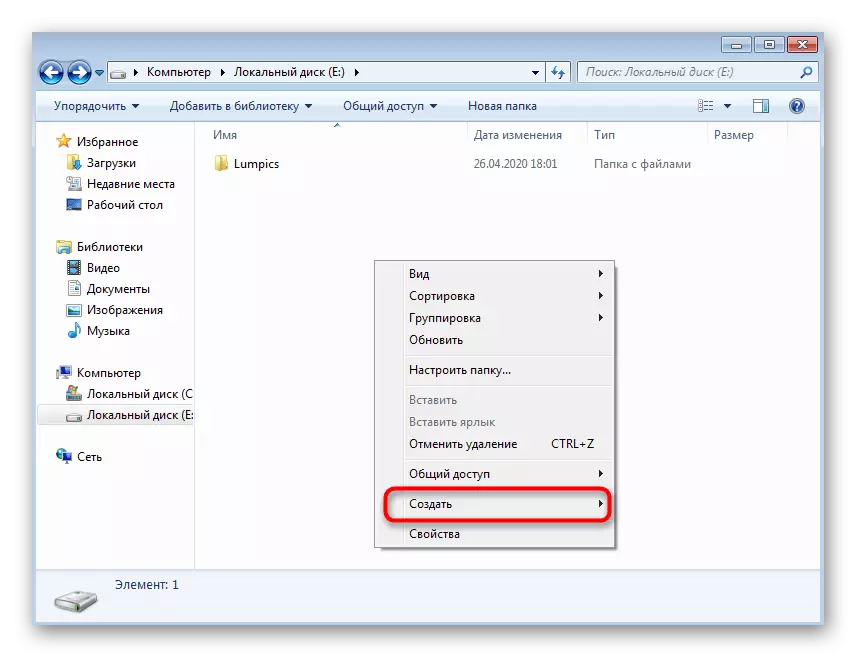

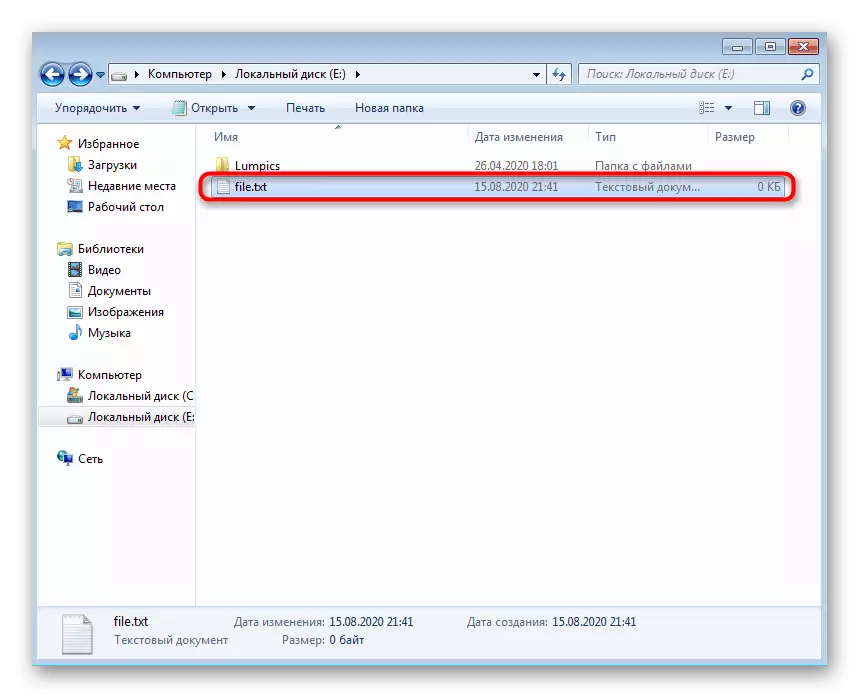
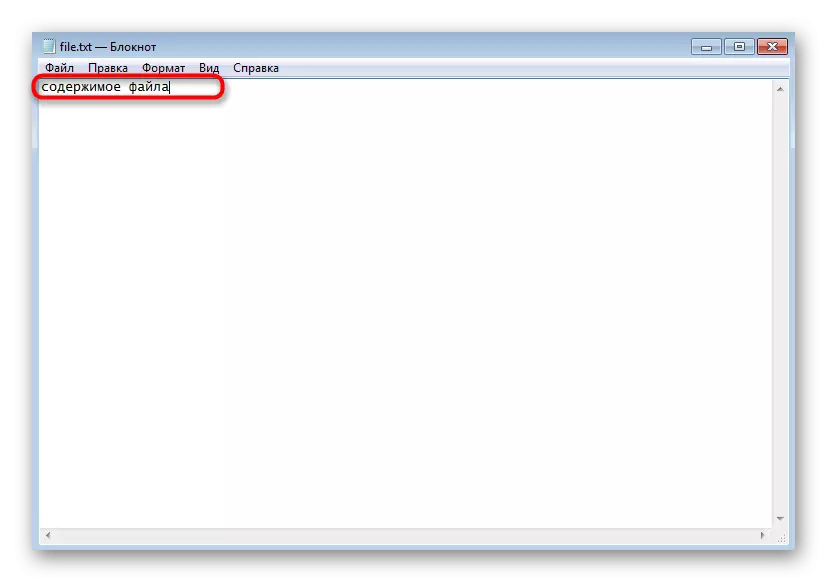
Era berean, testu dokumentu kopuru mugagabea sor dezakezu, editatu, beste erabiltzaileei bidali edo zure helburuetarako erabili.
2. metodoa: Notepad programa
Aurreko bidea kontuan hartuta, nabaritu beharko zenuke lehenetsitako testu dokumentua berriro editatzen den notepad aplikazioaren bidez irekitzen dela. Horrenbestez, "Explorer" testuinguruko menurik gabe egin dezakezu software hau exekutatzen eta edizioa hastea.
- Ireki Hasierako menua eta sakatu saguaren ezkerreko botoia bilaketa eremuan.
- Idatzi aplikazioaren izena eta exekutatu bilaketa-emaitzen bidez.
- Hasi aurrez kopiatutako testua sartzen edo sartu.
- Bukatu ondoren, deitu Fitxategiaren menura eta hautatu "Gorde". Horren ordez, teklatu lasterbide estandarra Ctrl + S. aplikatu dezakezu.
- Gorde leihoan, zehaztu fitxategia jarri nahi duzun bidea, eta ondoren izena ezarri eta berretsi ekintza.

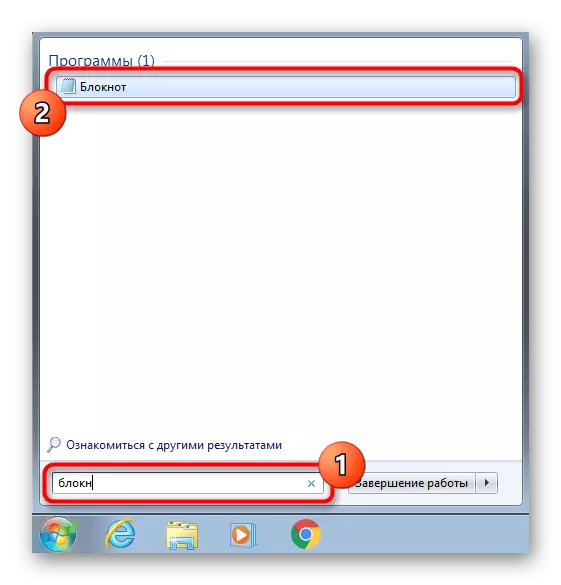


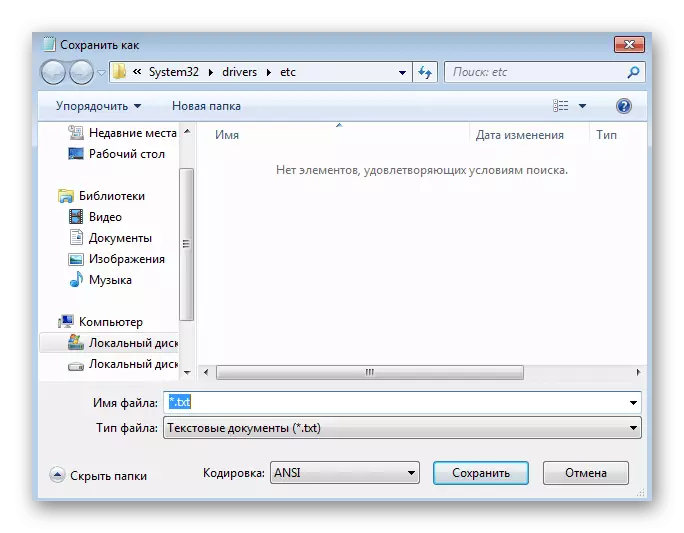
Nahi izanez gero, aplikazio hau mahaigainean kendu daiteke edo ataza-barran seguru.
3. metodoa: Wordpad
WordPad goian eztabaidatutako testu editorearen bertsio aurreratuagoa da, hau da, lehenetsitako Windows 7-n instalatuta dago eta dokumentu bat sortzeko egokia da. Ekintzen algoritmoa ez da ia aldatzen.
- Menu beraren "Hasi", aurkitu WordPad eta exekutatu programa hau. Zure lasterbidea zure mahaigainean kokatuta badago, softwarea irekitzeko erabil dezakezu.
- Hasi dokumentua editatu erabilgarri dauden aukerak erabiliz goiko tresna-barra erabiliz.
- Ireki menua eta hautatu "Gorde". Dagoeneko CTRL + S konbinazio ezagunak ere normalean funtzionatzen du.
- Nahitaezkoa, zabaldu "Fitxategi mota" menua, RTF estandarra egokia ez bada.
- Zehaztu dagokion luzapena eta, ondoren, idatzi dokumentuaren izena eta hautatu kokapen egokia.





4. metodoa: "Komando-katea"
Ezarpenaren zehaztapenen ondorioz erabiltzaile guztiei egokituko ez zaien metodoa "komando lerroa" erabiltzearekin lotuta dago. Honekin batera, testu dokumentua edonon sor dezakezu eta berehala editatu bere edukia.
- Hasteko, aurkitu "Komando lerroa" bera.
- Exekutatu administratzailearen izenean, komandoa erabiltzerakoan sarbide arazorik ez duenean.
- Idatzi kopia c: \ file.txt, non c: \ da fitxategiaren kokapena eta File.txt da testu dokumentua bera. Sakatu ENTER komandoa berresteko.
- Kate huts bat agertzen da fitxategi batean jarriko diren letrak eta zenbakiak berehala sartu ahal izateko. Hala ere, kontuan hartu zirilikoa ez dela edizio honekin onartzen.
- Testu guztia sartu ondoren, sakatu Ktrl + Z dokumentua ateratzeko.
- Berriro sakatu Sartu eragiketa berresteko. Lerro berri bat agertuko balitz "kopiatutako fitxategiak: 1, ekintza guztiak behar bezala burutu direla esan nahi du.
- Joan aurretik zehaztutako bidera eta aurkitu dokumentu bera bertan.
- Ireki eta ziurtatu edukia behar bezala bistaratzen dela.
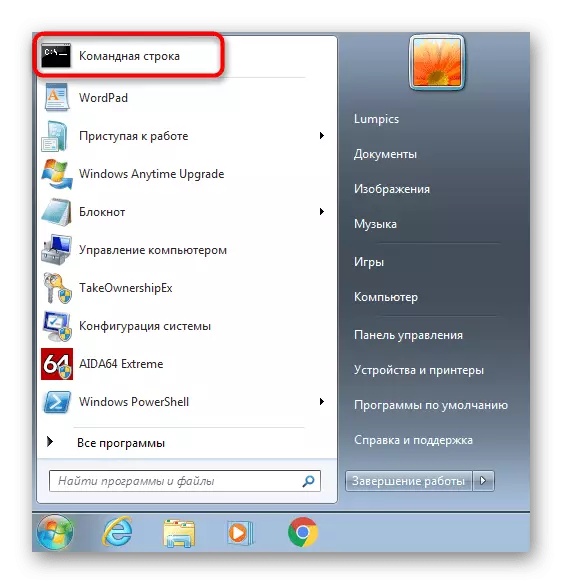
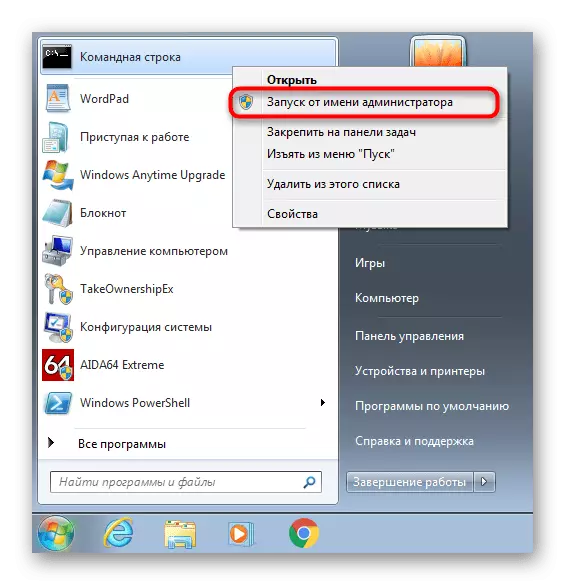

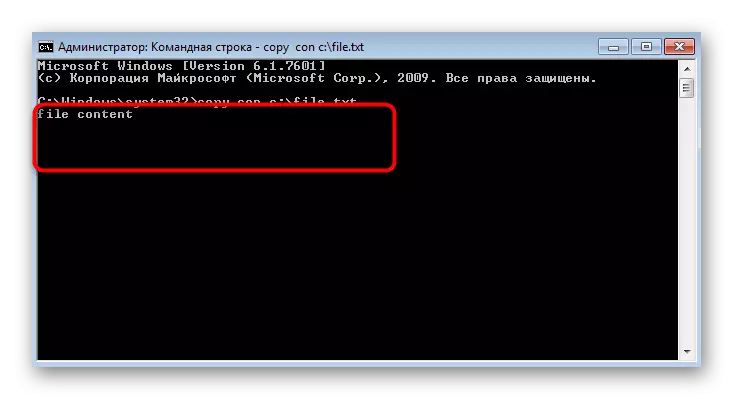


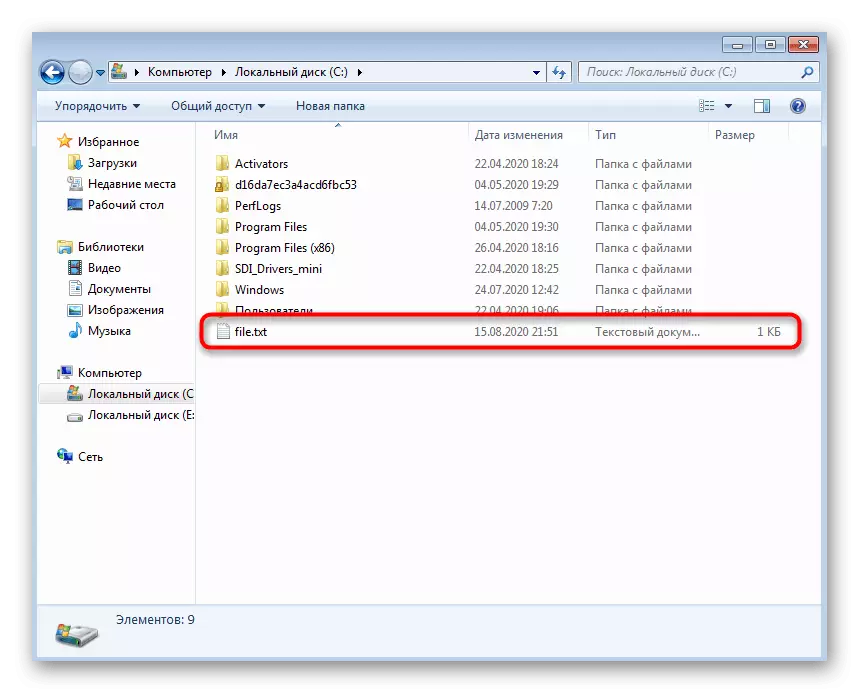
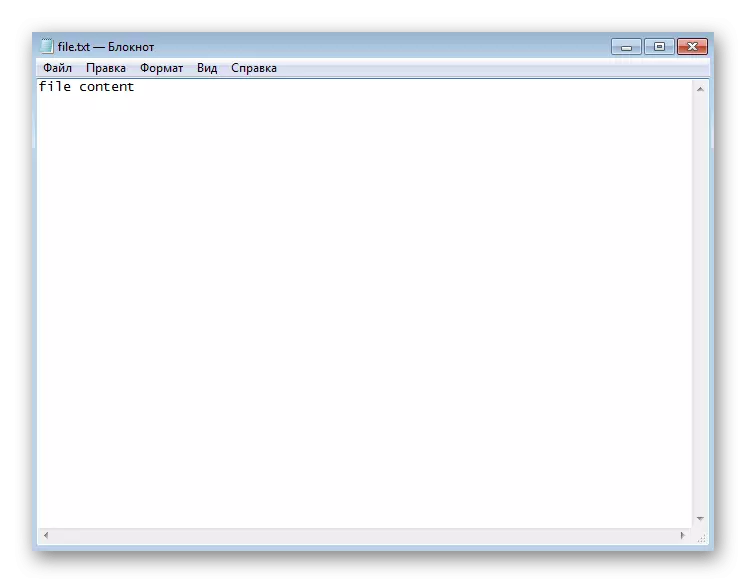
5. metodoa: hirugarrenen testu editoreak
Ia erabiltzaile guztiek badakite hirugarrenen testu editoreak daudela garatzaile independenteen bidez, hainbat dokumentu sortzea eta tresna osagarriak izatea. Batzuetan funts estandarrak baino askoz ere hobeak dira, beraz, gure webguneko artikulu berezi batean software horren zerrenda ezagutzea gomendatzen dizugu eta haiekin elkarreragiteko printzipioa ia WordPad metodoan erakutsi dena da.
Irakurri gehiago: Windows-erako testu editoreak
